Sådan kopieres filindhold til udklipsholder fra kommandolinjen
I Linux Mint kan du kopiere indholdet ved hjælp af kommandolinjen ved hjælp af et værktøj kaldet xclip. Ved hjælp af xclip kan du kopiere teksten i en fil, såvel som du kan kopiere den givet tekst ved hjælp af en kommando.
Installation af xclip
Du kan installere xclip ved at bruge to af følgende metoder, der er angivet nedenfor:
Gennem GUI
For at installere xclip på Linux Mint ved hjælp af softwaremanager skal du blot åbne Software Manager på Linux Mint , type xclip i søgefeltet og klik på knappen, der nævner Installere:
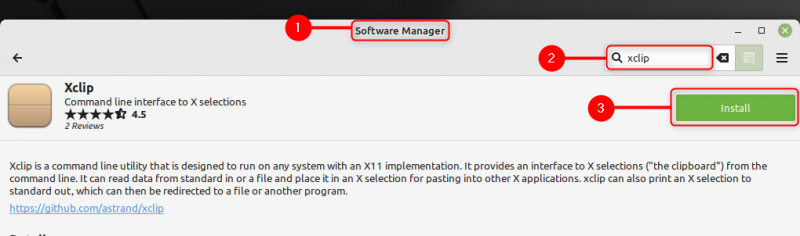
For at se, om applikationen er installeret korrekt, skal du blot kontrollere versionen af xclip ved at udføre kommandoen nævnt nedenfor:
$ xclip -version
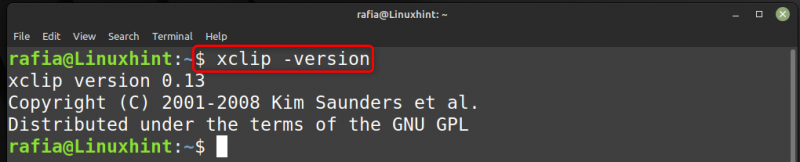
Du kan fjerne xclip fra dit system ved at søge på det i Softwaremanageren og klikke på Fjerne knap:
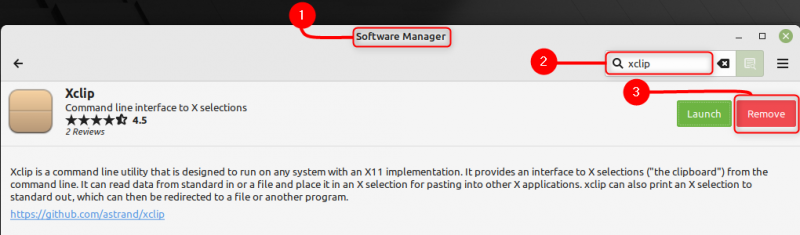
Gennem Terminal
For at installere xclip ved hjælp af terminal skal du udføre kommandoen nævnt nedenfor:
$ sudo passende installere xclip 
For at kontrollere versionen af den installerede xclip-pakke skal du udføre kommandoen nævnt nedenfor:
$ xclip -version 
For at afinstallere Xclip skal du udføre den givne kommando på kommandolinjeterminalen:
$ sudo apt fjerne --fjern automatisk xclip 
Sådan bruger du xclip til at kopiere indhold til udklipsholder fra fil
Du kan bruge Xclip til at kopiere indholdet på udklipsholderen ved hjælp af kommandoer. Opret først en tekstfil og gem den. Brug derefter kommandoformatet nedenfor, og udfør kommandoen med navnet på den fil, du vil kopiere indholdet:
For at vise indholdet af filen kan du udføre cat-kommandoen i henhold til formatet nedenfor:
$ kat < filnavn > .txt 
Nu for at kopiere teksten fra en fil nedenfor er syntaksen for kommandoen:
$ kat < filnavn > | xclip -udvælgelse udklipsholderTil illustration har jeg brugt ovenstående syntaks til at kopiere indholdet af filen:
$ kat test_fil.txt | xclip -udvælgelse udklipsholder 
Efter at have udført det Højreklik på terminalen og klik på sæt ind for at indsætte indholdet af filen på Linux-skrivebordet eller i terminalen.
Konklusion
Du kan bruge udklipsholderen til at indsætte de kopierede data og bruge dem senere, når det er nødvendigt. I Linux Mint kan du kopiere data fra en fil på et udklipsholder ved hjælp af xclip-værktøjet. Til dette formål skal du blot installere xclip-værktøjet ved at følge metoderne forklaret i ovenstående vejledning og senere bruge det til at kopiere tekstdataene fra en fil til udklipsholderen ved hjælp af kommandolinjeterminalen.